Slik kansellerer du Xbox Game Pass
Hva du bør vite
- Den eneste måten å kansellere Xbox Game Pass er å bruke Microsoft nettsted.
- For å avbryte, gå til account.microsoft.com > Tjenester og abonnementer > Logg inn > Få til > Avbryt > Neste > Bekreft kansellering.
- For å deaktivere automatisk fornyelse, gå til > Tjenester og abonnementer > Få til > Endring > Slå av gjentakende fakturering > Bekreft kansellering.
Denne artikkelen forklarer hvordan du kansellerer Xbox Game Pass og hvordan du deaktiverer automatisk fornyelse. Instruksjoner gjelder gjeldende nettlesere på Xbox, PC og mobile enheter.
I ekstremt sjeldne tilfeller kan avbestilling av Xbox Game Pass hindre deg i å spille fysiske eller digitale kopier av kompatible spill som du faktisk eier. Hvis dette skjer, kontakt Microsofts kundestøtte. Du bør absolutt ikke miste tilgangen til spill du eier når du kansellerer Xbox Game Pass.
Slik kansellerer du Xbox Game Pass
Den eneste måten å kansellere Xbox Game Pass er å bruke Microsoft nettsted. Du kan gjøre dette på en datamaskin, telefon eller til og med nettleseren på Xbox One.
Slik kansellerer du Xbox Game Pass:
Hvis du ikke ser alternativet for å administrere eller kansellere abonnementet ditt, og du bruker en nettleser på telefonen eller Xbox One, kan du prøve en annen nettleser eller bytte til en datamaskin.
-
Navigere til account.microsoft.com.
-
Klikk Tjenester og abonnementer.
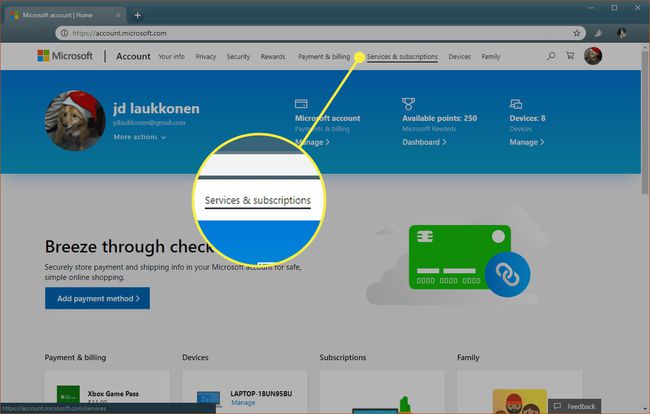
-
Hvis du blir bedt om det, skriv inn brukernavn og passord og klikk Logg inn.

-
Finn Xbox Game Pass i listen over tjenestene og abonnementene dine, og klikk Få til.

-
Klikk Avbryt.
Plukke ut Endring > Slå av gjentakende fakturering for å forhindre at abonnementet ditt automatisk fornyes hver måned.
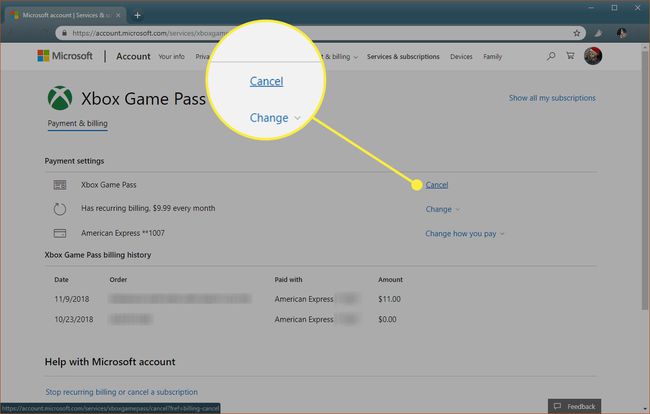
-
Velg et alternativ, og klikk Neste.
Disse alternativene lar deg fortsette å spille til abonnementet ditt utløper, eller kansellere og motta en delvis refusjon. Hvis du velger å motta den delvise refusjonen, vil du umiddelbart miste tilgangen til alle Xbox Game Pass-spillene dine.
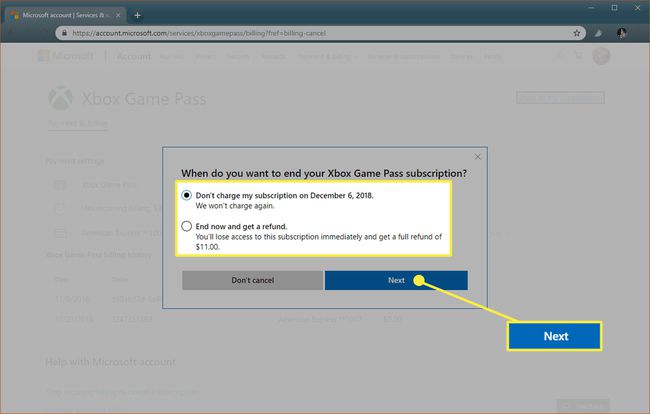
-
Klikk Bekreft kansellering.
Xbox Game Pass-abonnementet ditt vil bli kansellert.
Slik slår du av automatisk fornyelse av Xbox Game Pass
Den andre måten å kansellere Xbox Game Pass på er å slå av automatisk fornyelse. Dette alternativet ligner på kanselleringsalternativet som lar Xbox Game Pass være aktivt til slutten av din nåværende abonnementsperiode. Når du bruker dette alternativet, vil du kunne fortsette å spille Game Pass-spillene dine til abonnementet ditt utløper.
Gå denne ruten hvis du tror du er ferdig med Game Pass før slutten av din nåværende abonnementsperiode; det forhindrer at abonnementet fornyes automatisk. Hvis du kommer til slutten av abonnementsperioden og du fortsatt spiller spill fra tjenesten, er alt du trenger å gjøre å abonnere på nytt.
Slik slår du av automatisk fornyelse for Xbox Game Pass:
-
Navigere til account.microsoft.com.
-
Klikk Tjenester og abonnementer.
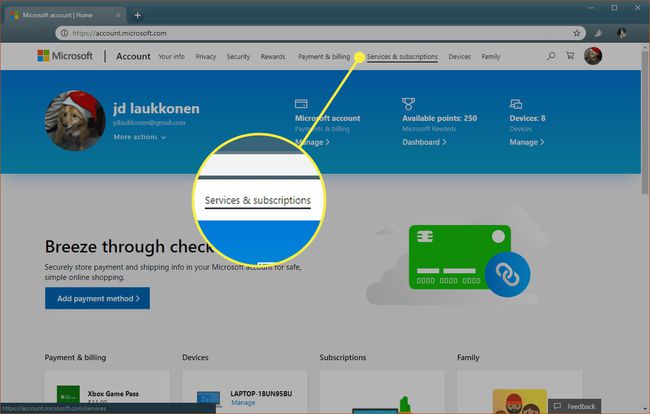
-
Finn Xbox Game Pass i listen, og klikk Få til.

-
Klikk Endring.
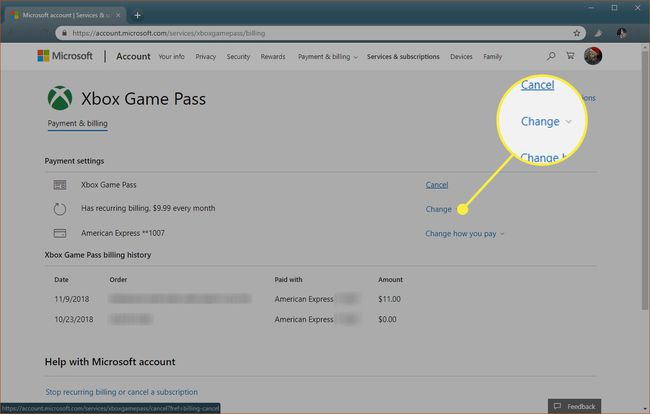
-
Klikk Slå av gjentakende fakturering.
Hvis du for øyeblikket har en årlig plan, og du foretrekker å ha en månedsplan, velger du Bytt plan i stedet.

-
Klikk Bekreft kansellering.
Hvis du vil fortsette å spille Xbox Game Pass-spillene dine, må du manuelt abonnere på nytt etter at abonnementet går ut. Dette er nyttig hvis du tror du kan ta en pause fra Game Pass-spillene dine og ønsker å spare penger.
Når abonnementsperioden går ut, belaster ikke Microsoft deg igjen, og du mister tilgangen til Xbox Game Pass-spillene dine.
Hva skjer når du kansellerer Xbox Game Pass?
Microsoft tilbyr to måter å avslutte et Xbox Game Pass-abonnement på, og de har forskjellige konsekvenser.
- Kansellerer Xbox Game Pass: Hvis du kansellerer abonnementet, har du muligheten til å motta en delvis refusjon eller avslutte abonnementet når det går ut.
- Slår av automatisk fornyelse: Hvis du avslutter gjentakende fakturering for abonnementet ditt, kansellerer Microsoft det automatisk når abonnementet går ut.
Kansellering av Xbox Game Pass påvirker ingen prestasjoner du tjente i løpet av registreringsperioden, og du vil ikke miste noen fremgang du gjorde mens du spilte titlene.
Hvis du bestemmer deg for å abonnere igjen på et senere tidspunkt, vil du kunne fortsette der du slapp så lenge lagringsdataene dine er tilgjengelige på konsollen eller i skyen. Du kan også tillate å fortsette å spille der du slapp hvis du kjøper en digital eller fysisk kopi av et spill du startet mens du abonnerte på Xbox Game Pass.
